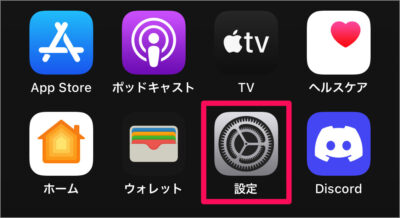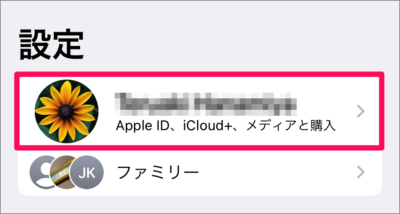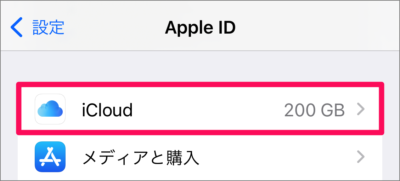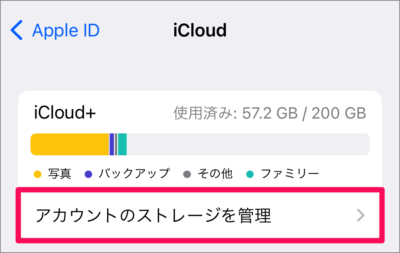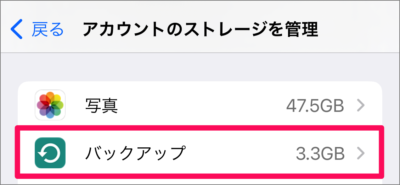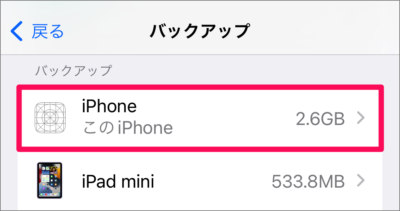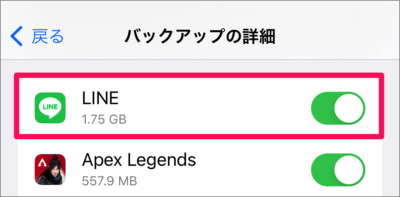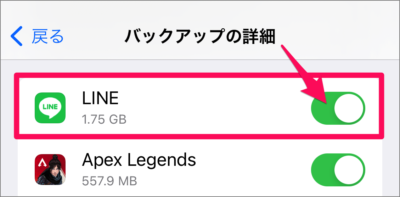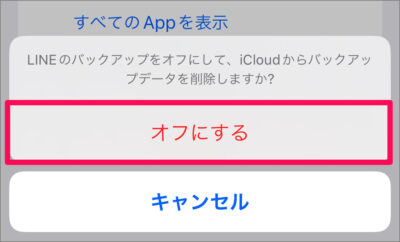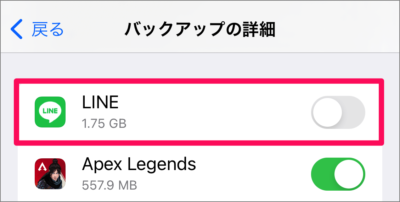目次
iPhone アプリのデータをバックアップする方法を紹介します。
iCloudバックアップ設定をオンにすると、iPhone にインストールしているアプリのデータを自動的にバックアップしてくれます。
デフォルトでは、すべてのアプリ・データを保存するように設定されていますが、バックアップが不要な場合はバックアップをオフにしておきましょう。
アプリのデータをバックアップする方法は?(iCloud)
iPhone アプリのデータをバックアップする方法は次の手順です。
-
[設定] を起動する
ホーム画面の [設定] をタップします。 -
[Apple ID] を選択する
iPhone 設定です。[Apple ID] をタップしましょう。 -
[iCloud] を選択する
Apple ID の設定です。[iCloud] をタップします。 -
[アカウントのストレージ管理] を選択する
iCloud の [アカウントのストレージ管理] をタップしましょう。 -
[バックアップ] を選択する
アカウントのストレージ管理です。画面を下へスクロールし、[バックアップ] をタップします。 -
[この iPhone] を選択する
バックアップにある [この iPhone] という文字列のあるバックアップをタップします。 -
バックアップを [オン] にする
バックアップの情報です。[オン] にしたいアプリをタップしましょう。 -
バックアップを [オフ] にする
[オフ] にしたいアプリをタップし
「バックアップをオフにして、iCloudからバックアップデータを削除しますか?」というポップアップが表示されるので、「オフにして削除」をタップします。
これでアプリ・データのバックアップが [オフ] になります。
iPhone アプリのデータをバックアップする方法の解説は終了です。